【ゲーム開発】Unityをインストールする
こんにちは、ノムノムです。
Unityとはゲーム開発用エンジンです。
簡単に言えばゲーム開発に便利なツールが詰め合わせで入ってるってことです。
今回は、そんな便利なゲーム開発統合環境のUnityのインストール方法を紹介します。
サーバーからUnityをダウンロード
まずUnityのサイトにアクセスします。
右上の「はじめる」をクリックします。
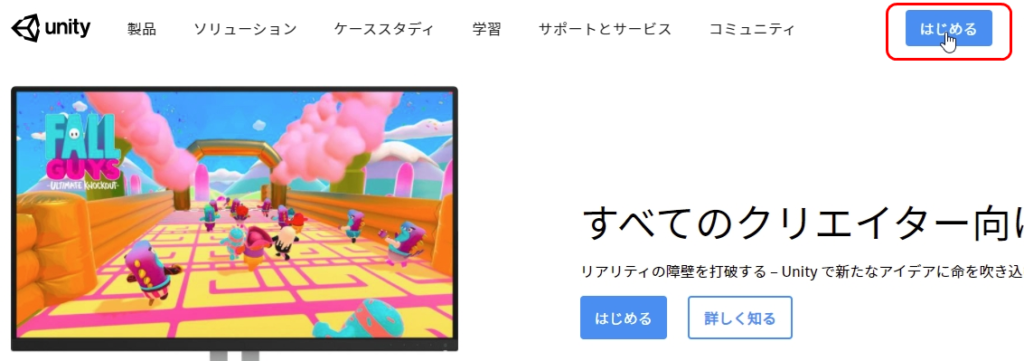
「個人向け」を選択し「はじめる」をクリックします。
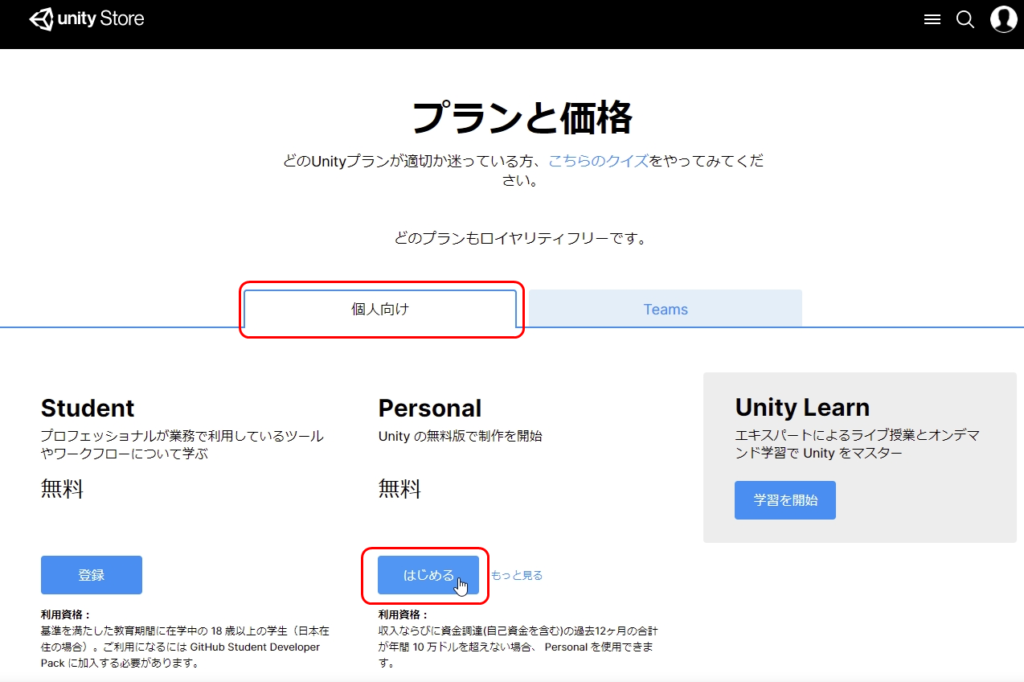
ロイヤリティフリーって書いてありますね。ロイヤリティフリーとは一度使用許諾してしまえば、その許諾範囲であればロイヤリティ(使用料)は支払わなくてよいということです。
Personalの場合
利用資格:収入ならびに資金調達(自己資金を含む)の過去12ヶ月の合計が年間 10 万ドルを超えない場合、 Personal を使用できます。
https://store.unity.com/ja?_ga=#plans-individual
とあります。
要はUnityで開発したアプリの収益が年間10万ドル、つまり年間約1000万円を超えない範囲であればPersonalで大丈夫だよってことです。
「はじめる」をクリックするとUnity Storeに飛ぶので、新規ユーザーで「はじめる」を選択します。
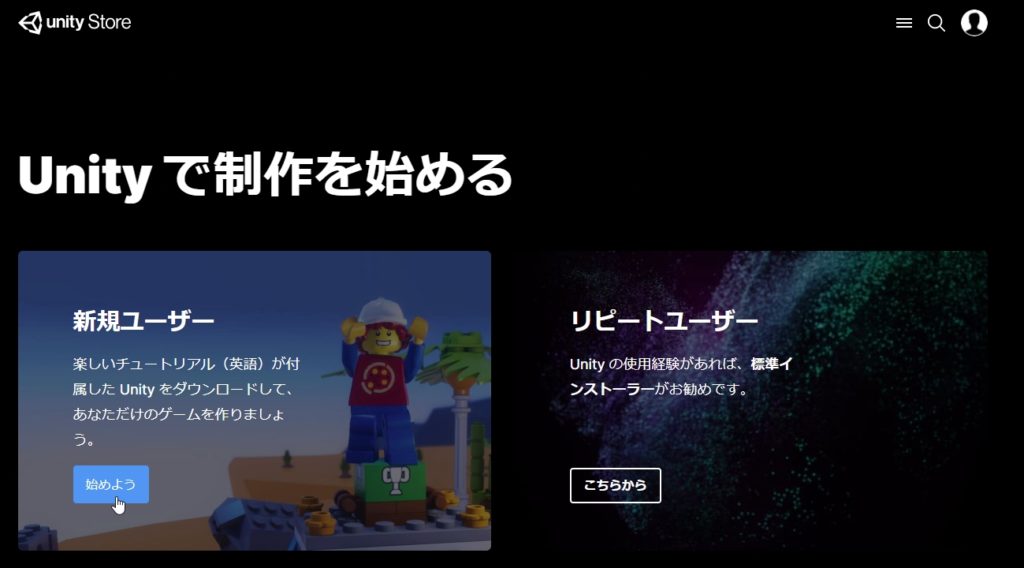
利用規約がでてきますので確認してダウンロードを選択してください。
Unity Hubがダウンロードされます。
Unity HubはUnity本体ではありません。インストールやプロジェクトなどを管理するためのツールです。
Unityをインストール
ダウンロードした「UnityHubSetu.exe」を実行します。
ダウンロードしたのはUnity本体でありません。Unity Hubです。
再度言いますが。
Unity HubはUnity本体ではありません。インストールやプロジェクトなどを管理するためのツールです。
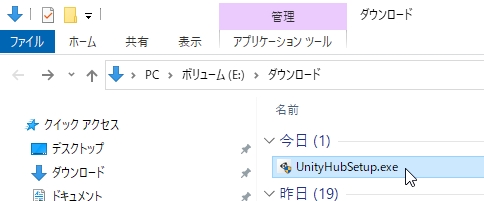
ライセンス契約書がでてきますの、内容を確認し「同意する」をクリックします。
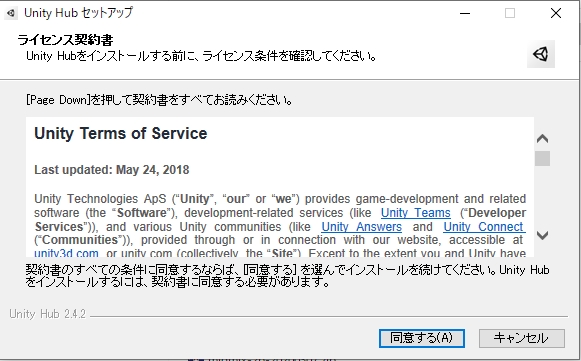
「Unity Hub」のインストール先を指定します。
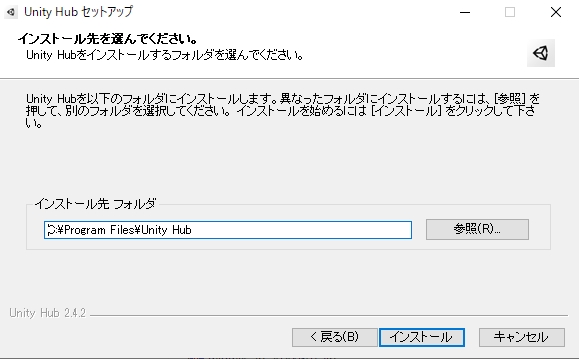
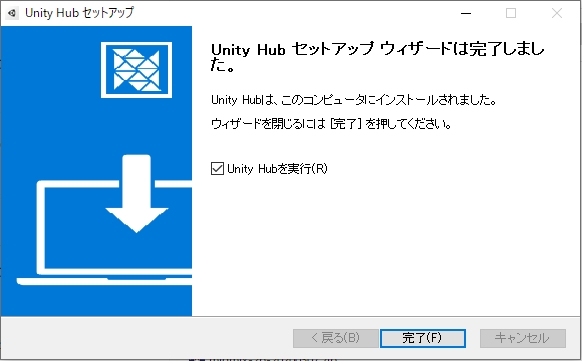
Unity Hubを実行すると以下のような画面がでてきます。
Unity本体をインストールする先を指定します。
※私の環境ではすでに「Visual Studio 2019」がインストール済みであるため、ここに記載されている手順とは別の画面がでるかもしれません。

アカウントを設定します。特に問題なければGoogleアカウントと連携してしまうのが楽でしょう
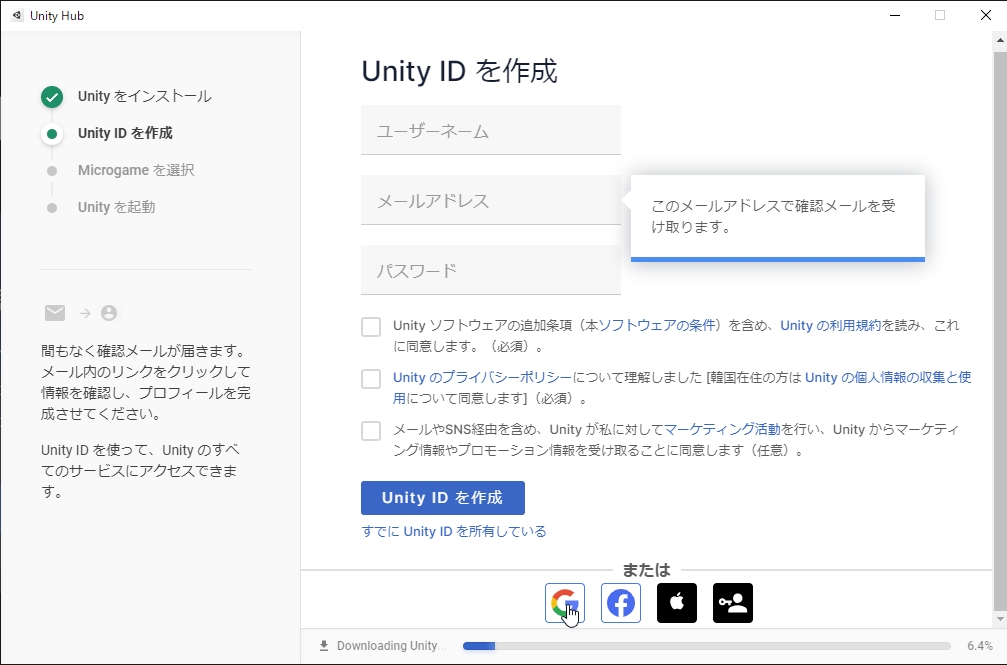
チュートリアルで行うプロジェクトを指定します。私は楽しそうだったのでレゴにしました。
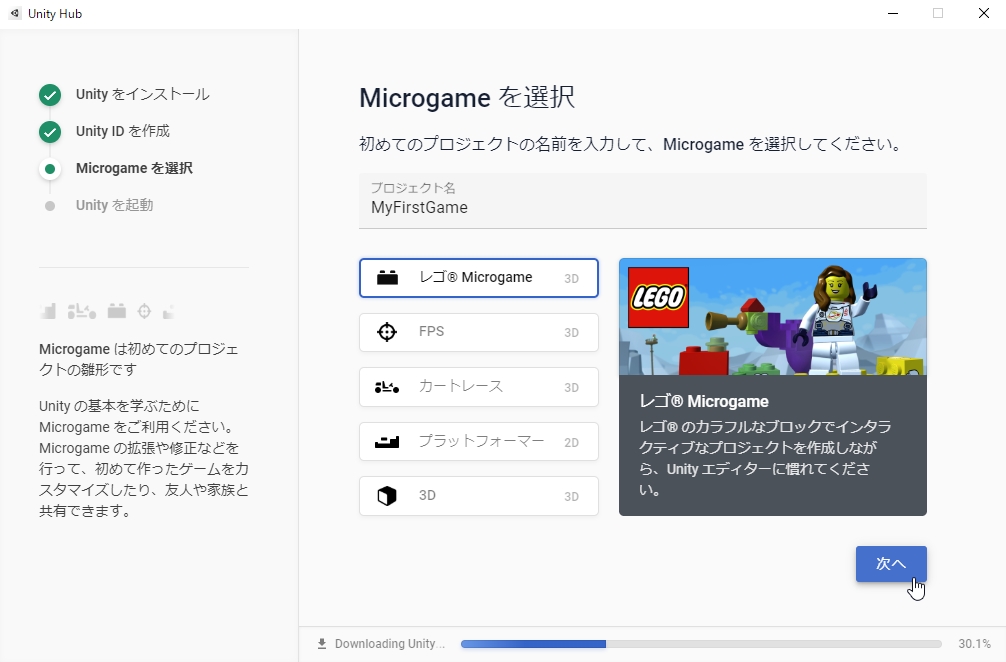
生年月日を入力して次へを選択
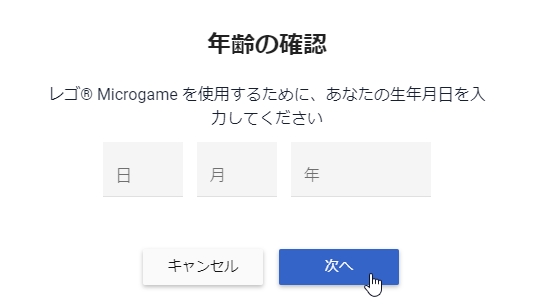
利用規約を確認し「同意して次へ」をクリック
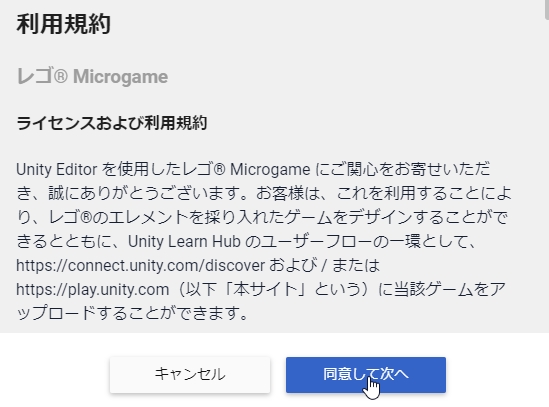
インストールが完了するのを待ちます。
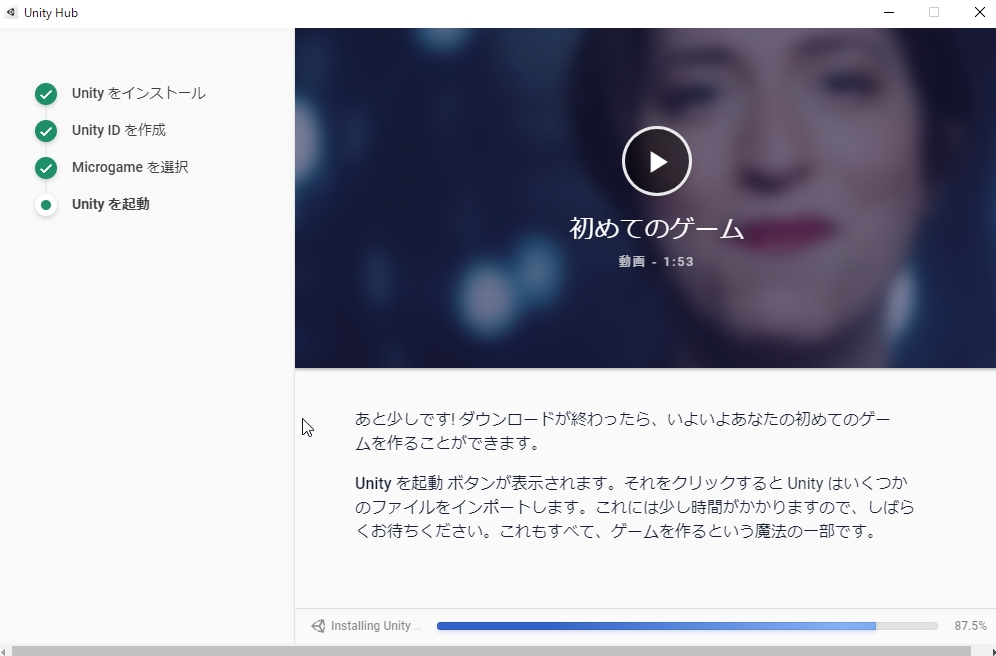
インストールが完了したら「UNITYを起動」を選択します。
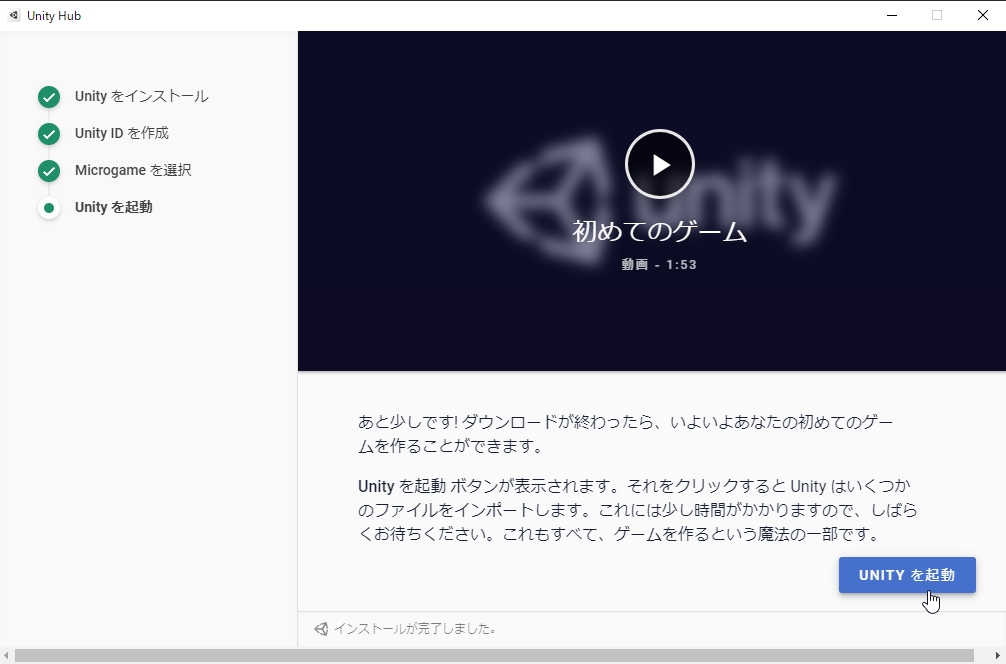
Unityを起動して以下の画面が出てきたら完了です。
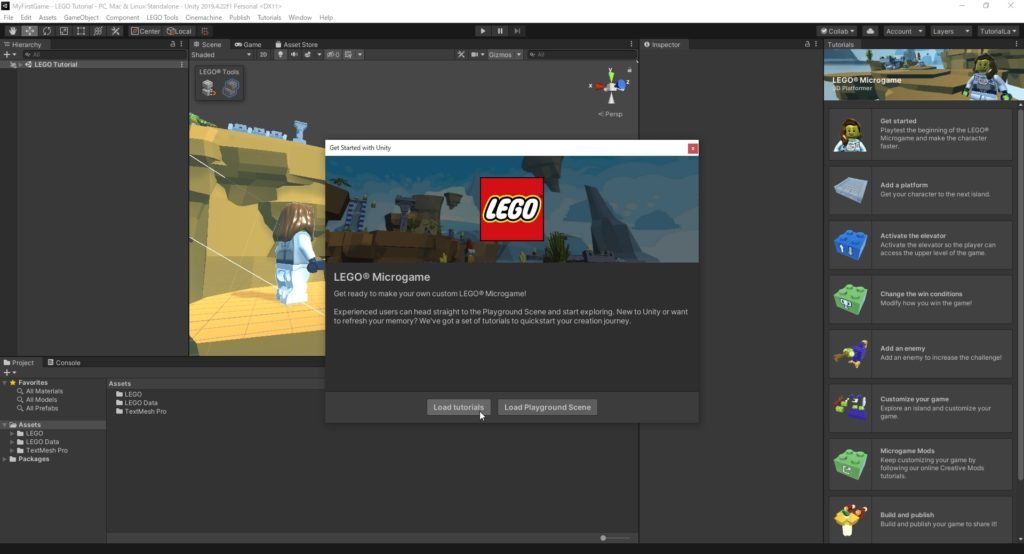
なんだか難しそうな画面だと思うかもしれません。
安心してください。チュートリアルはとても簡単にゲームが作れるようにできています。
いきなり全部を知ろうとしないで少しずつ覚えていきましょう。
まとめ
Unityはずっと興味があって勉強したいと思っていました。
ゲーム作りってとても楽しそうですね。ゲームプログラマーは小学生にも大変人気の職業です。
自分の作ったものが他の誰かに喜ばれるって素敵だと思います。
ここまで読んで頂いてありがとうございます。

